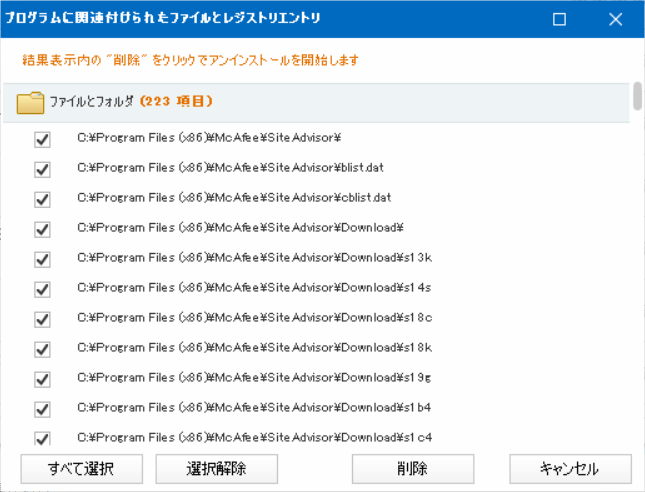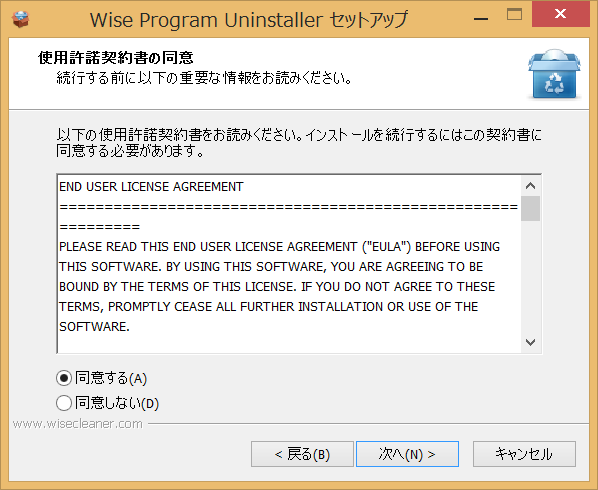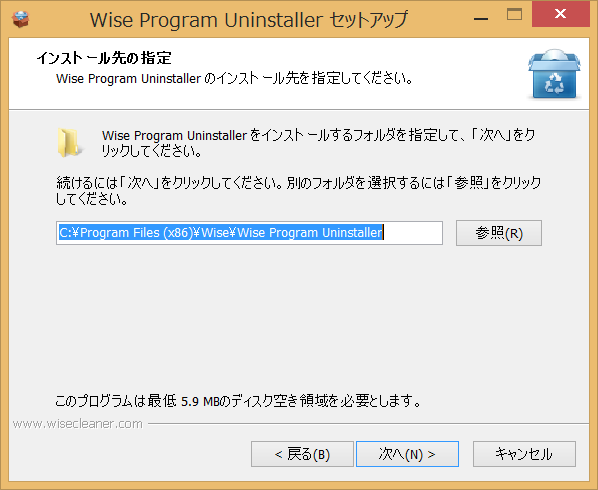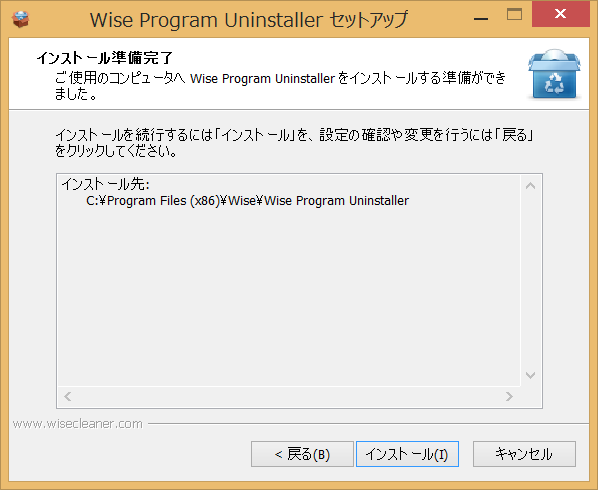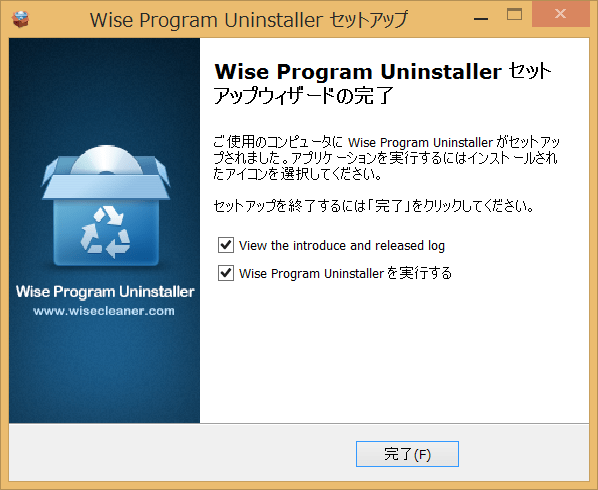Wise Program Uninstaller は、Windows パソコンにインストールされているプログラムを安全にアンインストール(削除)するための無料ソフトです。
開発元は、有名な無料PC高速化&最適化ソフト Wise Care 365 Free を提供する WiseCleaner社。
通常のアンインストールだけでなく、プログラムの修復や、正常に削除できないプログラムの強制アンインストールも可能。アンインストール時に削除されなかった関連ファイルやレジストリを検出・削除できるので、パソコンのパフォーマンスを保持にも役立ちます。
機能概要
インストールプログラムの一覧表示と検索
Wise Program Uninstaller を起動すると、パソコン上にインストールされているプログラムの一覧が表示されます。
名前、サイズ、インストール日などで並び順を変更できるほか、フリーワードで検索することもできます。

関連項目を分析し全て削除
一般的なWindowsのアンインストール方法の場合、アンインストールを実行後、関連するファイルやレジストリがパソコン上に残ってしまうことがよくあります。
Wise Program Uninstaller では、該当プログラムのアンインストール完了後、関連するファイルやレジストリが残ってないかスキャンし、削除することができます。


右クリックで簡単削除
プログラムのアイコンを右クリックした際、「Wise Programu Uninstaller でアンインストール」をクリックすれば目的のプログラムをすぐにアンインストールすることができます。
ダウンロード
以下のボタンをクリックし、Wise Program Uninstallerをダウンロードしてください。
インストール方法
- ダウンロードしたインストールプログラムをクリックして実行する。
- ファイルの展開が終わると「次のプログラムにこのコンピューターへの変更を許可しますか?」という画面が出てくるので「はい」をクリック。
- セットアップウィザードが表示されるので「次へ」をクリック。

- 「使用許諾契約書の同意」が表示されるので「同意する」にチェックを入れ「次へ」をクリック。

- インストール先を指定し「次へ」をクリック。

- 「インストール準備完了」と表示されたら設定を確認し「インストール」をクリック。

- 「セットアップウィザードの完了」と表示されたら「完了」をクリックし終了。